
- •Часть II
- •Тема №1. Использование рисующих инструментов. Создание пейзажей с помощью рисующих инструментов
- •Тема № 2. Работа с текстом
- •Тема № 3. Коррекция изображений
- •Тема № 4. Фильтры. Создание простых изображений при помощи фильтров и рисующих инструментов
- •Задание №6. Коррекция фигуры с использованием фильтра
- •Тема № 5. Работа с выделением. Рисование объемных фигур
- •Задание №9. Создание пазла с помощью инструмента Произвольная фигура
- •Тема № 6: Работа с цветовыми каналами
- •Тема № 7. Создание коллажей
- •Тема № 8. Создание сложных многослойных пейзажей. Задания повышенной сложности
Тема № 4. Фильтры. Создание простых изображений при помощи фильтров и рисующих инструментов
Задание №1. Название «Ледяные сталактиты»
Открываем новый файл и создаем рисунок размерами 400 на 400 пикселей.
Заливаем фон черным цветом (Alt+Backspace).
Примерно в центре рисуем белый круг при помощи эллиптического выделения и последующей заливки.
Снимите выделение сочетанием клавиш Ctrl+D.
Примените фильтр: Фильтр→Стилизация→Экструзия.
Точно укажите следующие значения: Размер 10 пикселей, Тип Пирамиды, глубина 255, случайный (рис.4.1).
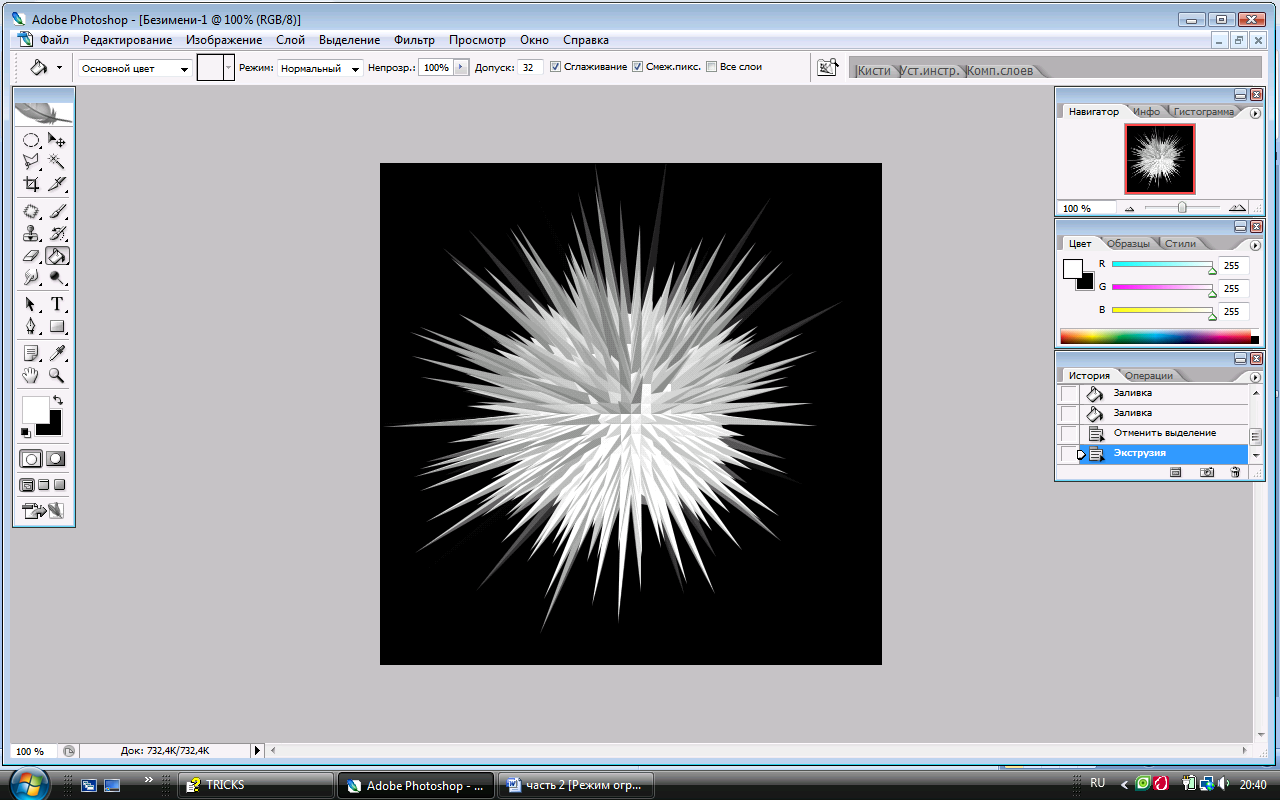
Рис.4.1.
Затем примените Фильтр→Искажение→Полярные координаты и установите галочку Полярные в прямоугольные.
Раскрасьте изображение. Нажмите клавиши Ctrl+U. В появившемся окне выберите насыщенность, цвет и яркость по желанию. Установите флажки Тонировать и Просмотр. Должно получиться так:
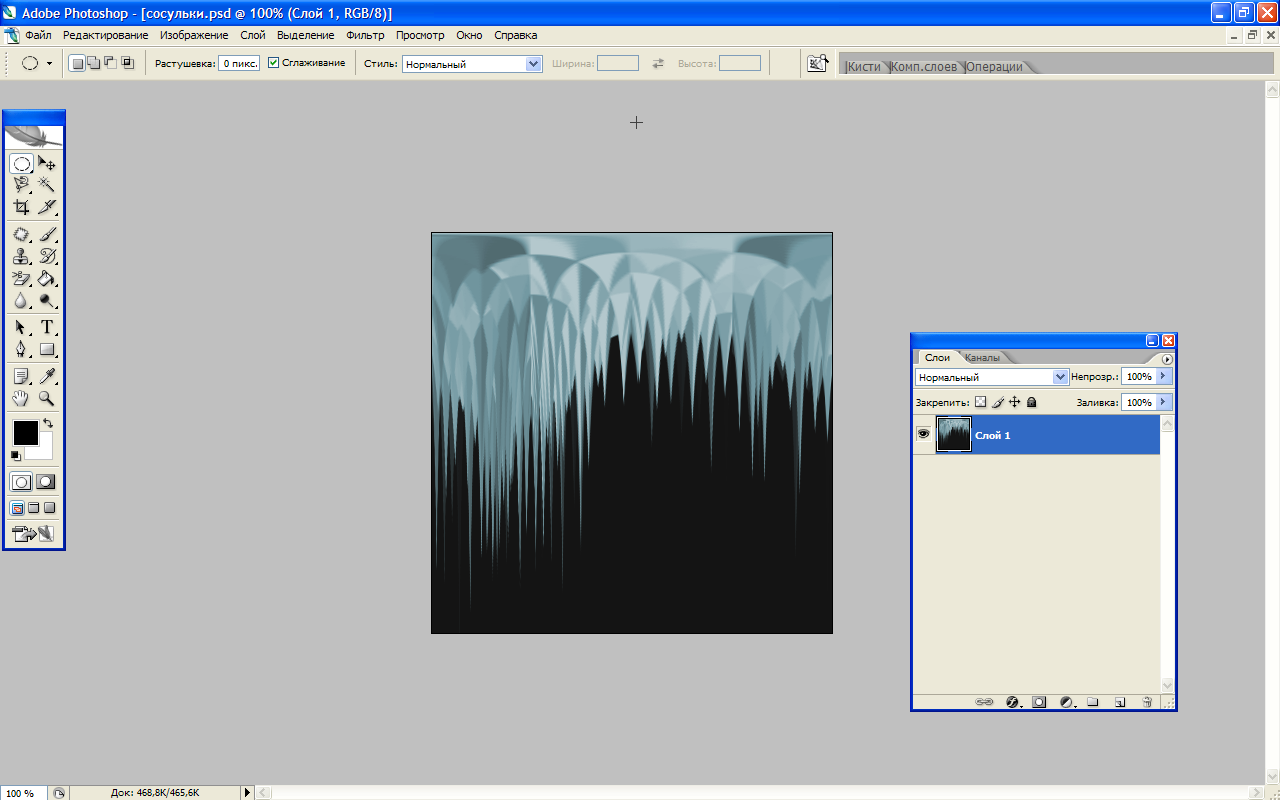
Задание №2. Применение градиентных заливок. Название «Кубики льда»
Создайте новый файл размера 800 на 800 пикселей. Цвета выбраны по умолчанию
Выберите градиентную заливку: тип – от переднего плана к заднему со следующими параметрами: стиль градиента – ромбовидный, режим – разница (см. рис.4.2).
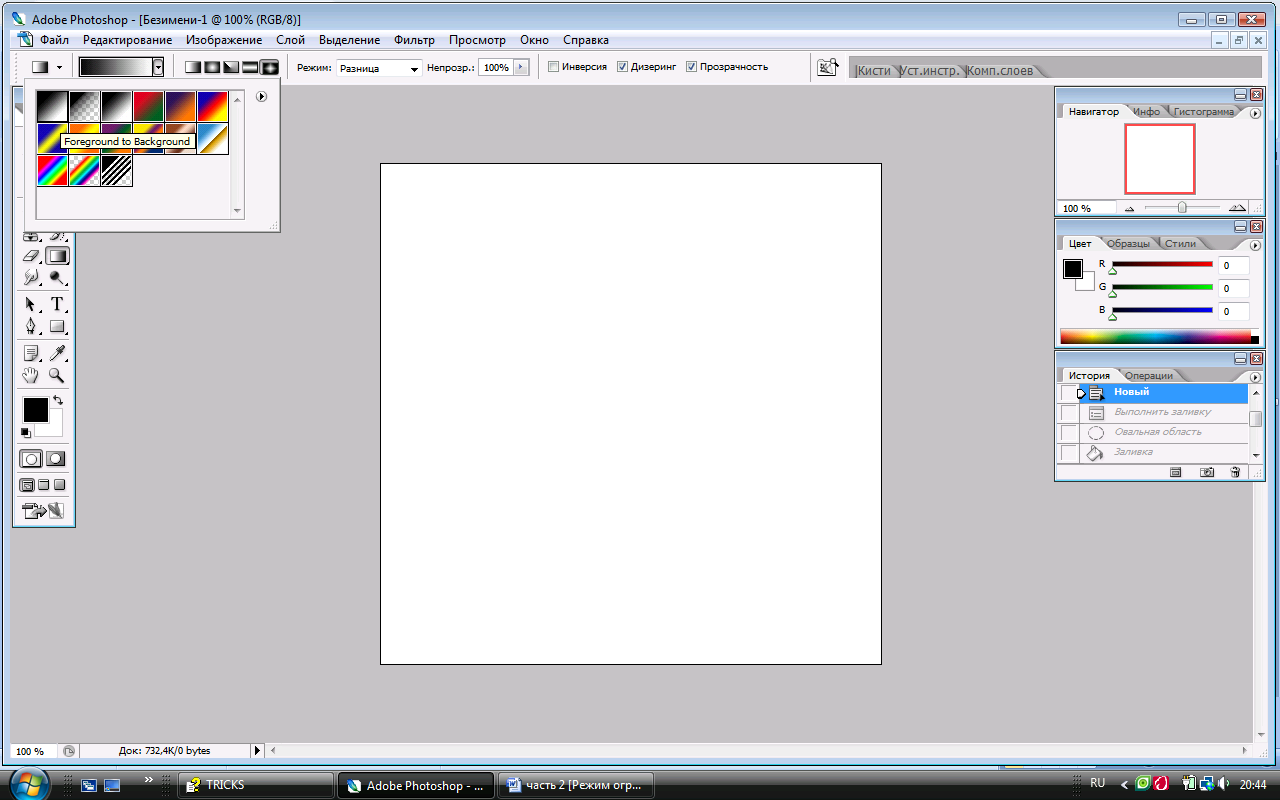
Рис.4.2.
Нарисуйте много маленьких квадратиков так, чтобы они пересекались и накладывались друг на друга. Цвет фона будет каждый раз меняться с черного на белый и наоборот (рис.4.3).
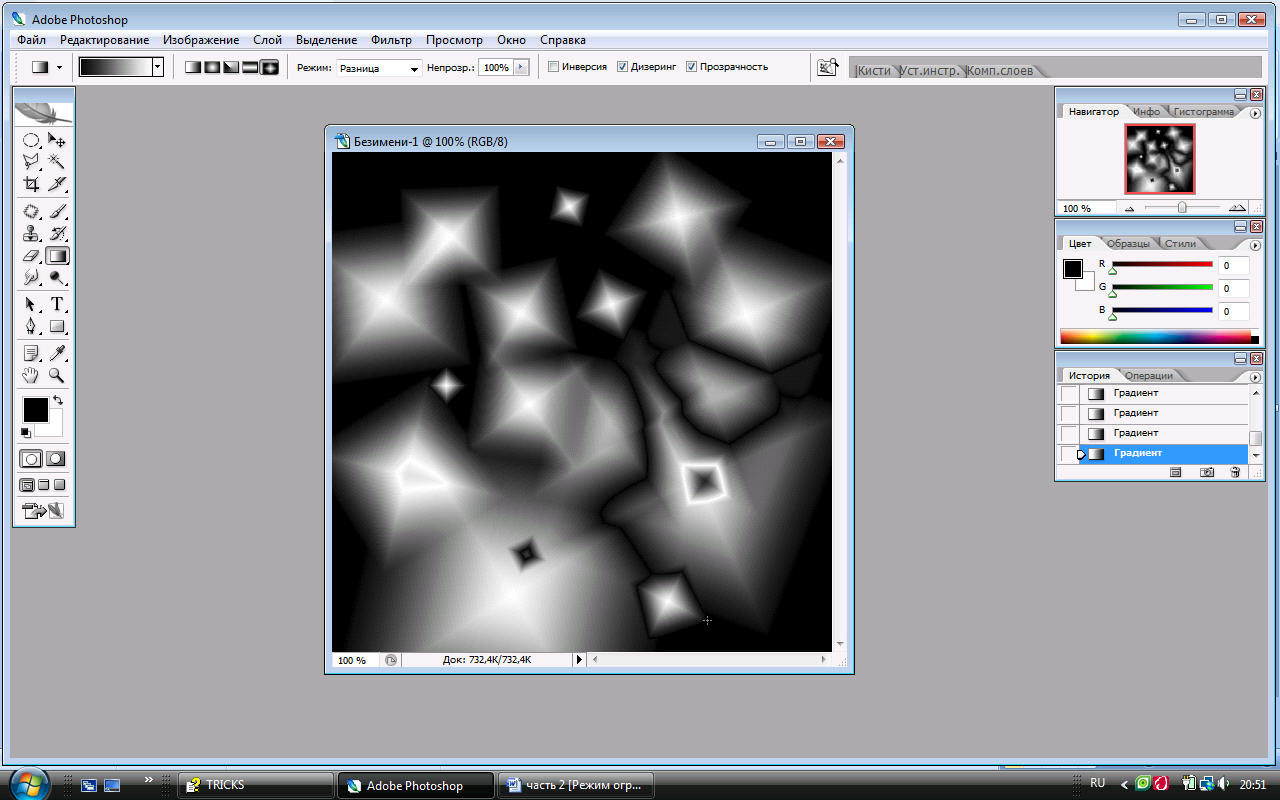
Рис.4.3
Примените 2 раза фильтр Стилизация→Выделение краев (рис.4.4).
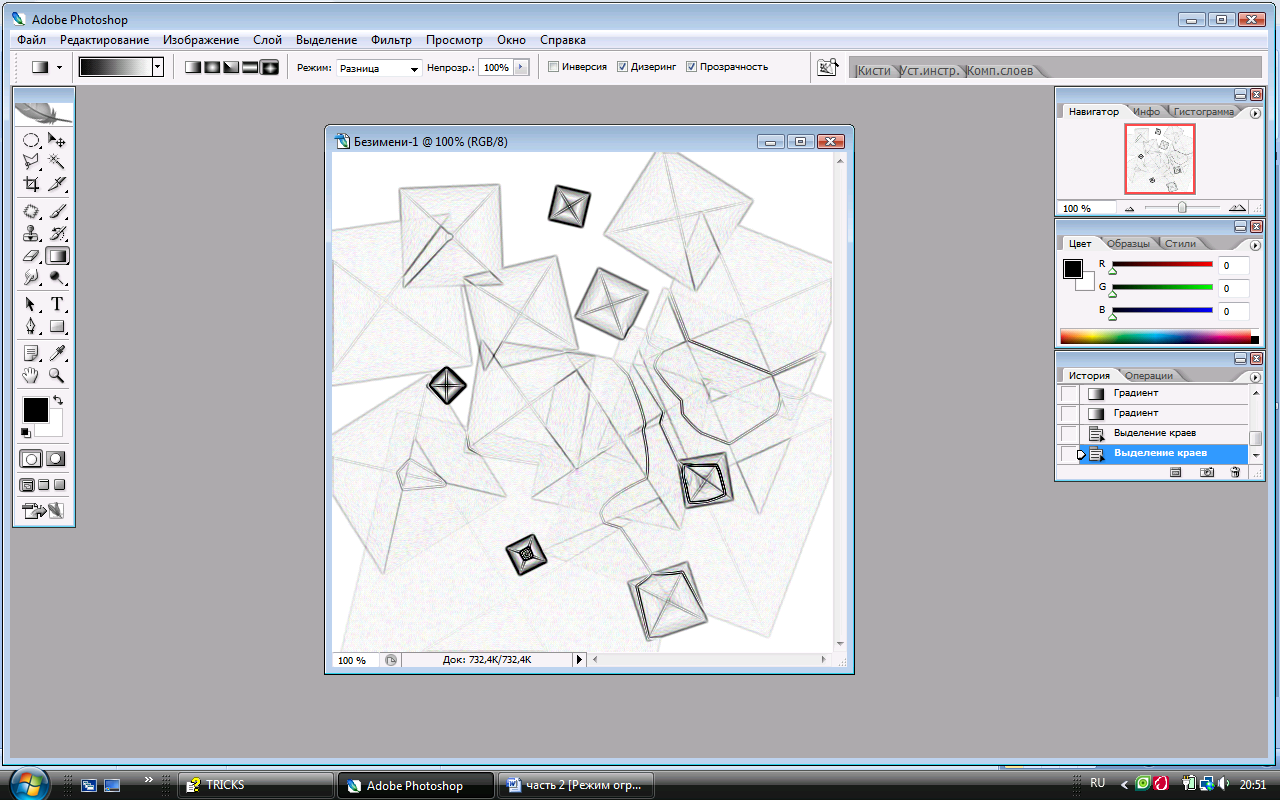
Рис.4.4.
Раскрасьте картинку в голубой цвет. Нажмите клавиши Ctrl+U и введите в появившемся окне параметры 176, 37, +45. В итоге получается примерно следующее:
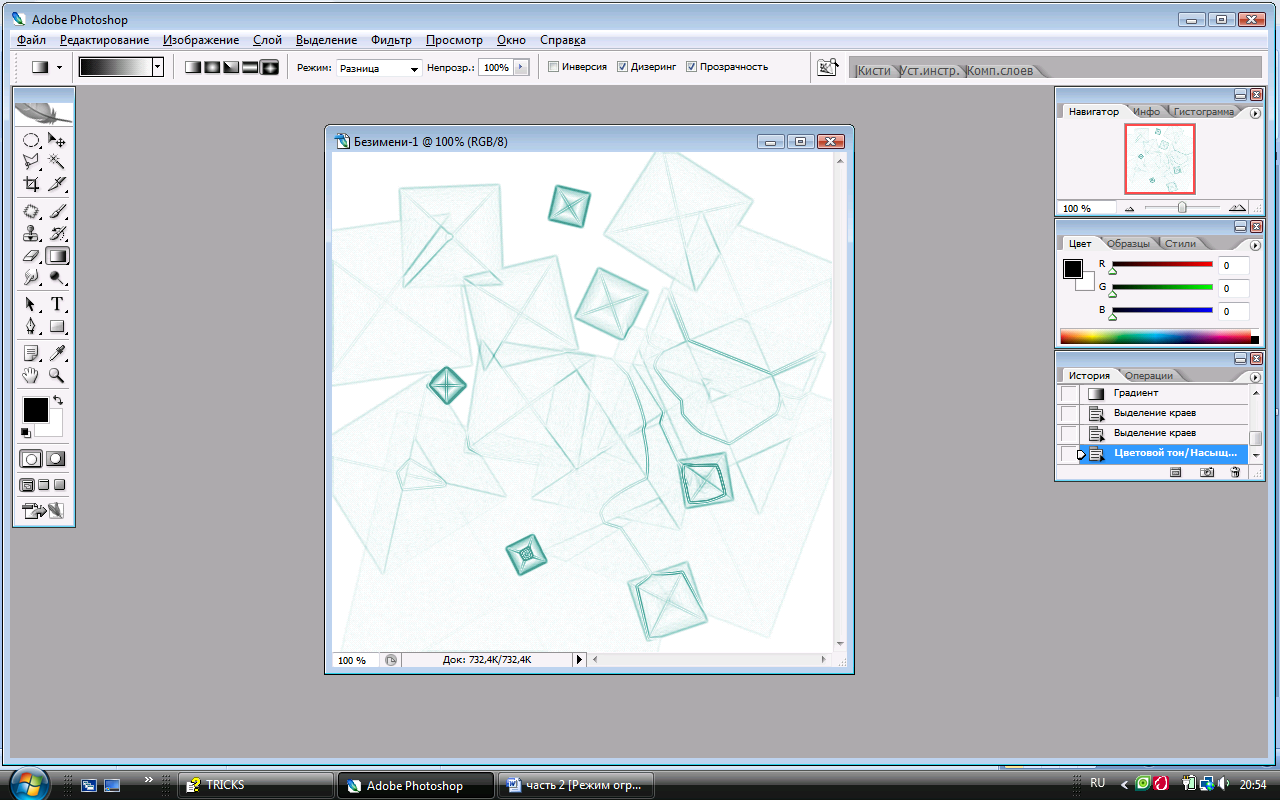
Задание № 3. Название «Взрыв в ночном небе»
Создайте новый документ размером 600 на 600 пикселей и залейте его черным цветом.
Примените фильтр Текстура→Зерно. Установите параметры: интенсивность 89, контраст – 85, тип – правильный (Regular).
Примените фильтр Рендеринг→Блик, сделайте блик ярким и расположите его в правом нижнем углу (рис.4.5).
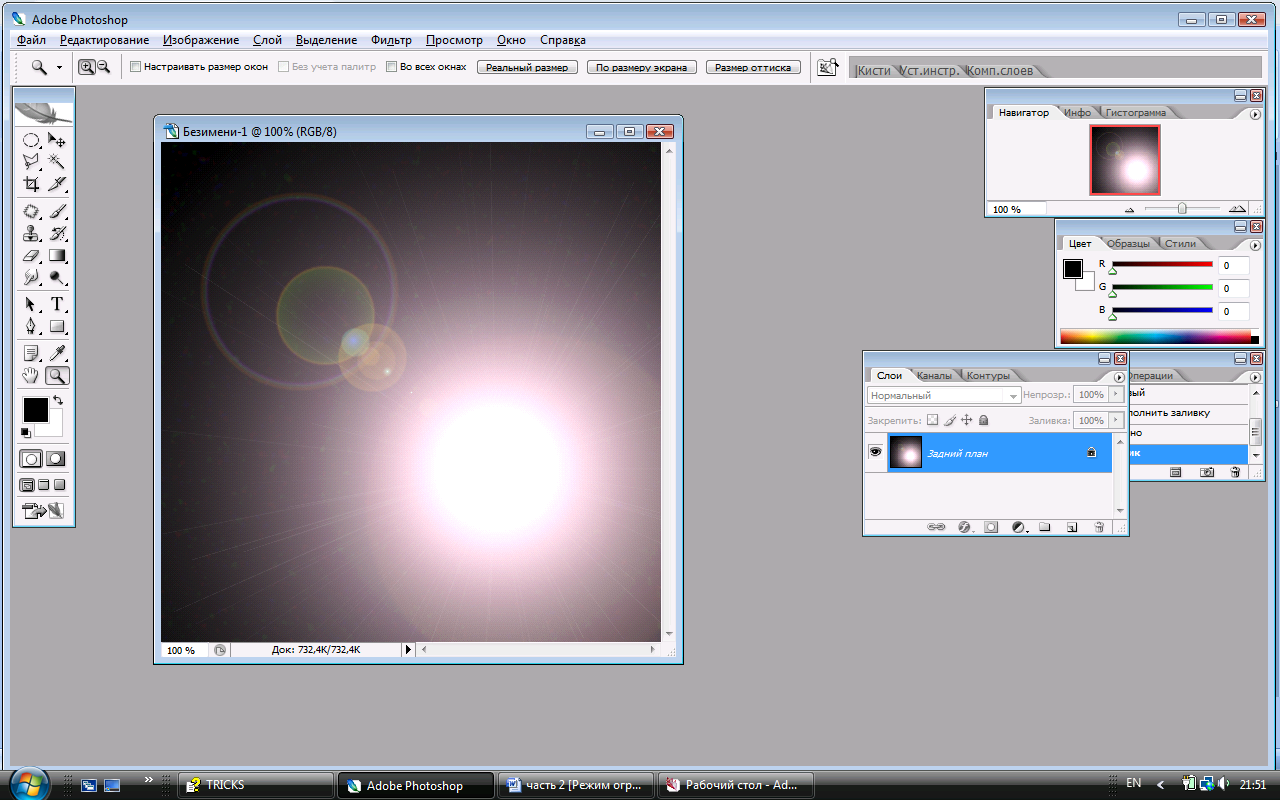
Рис.4.5.
Создайте новый слой. Выберите большую пушистую белую кисточку и нарисуйте произвольную прямую линию, которая будет изображать хвост планеты (рис.4.6).
Если «взрыв» и «хвост» не совпадут, то сместите «хвост» при помощи инструмента Перемещение. Слой с белой линией должен быть активным. Можно немного убавить непрозрачность, например, до 75%.
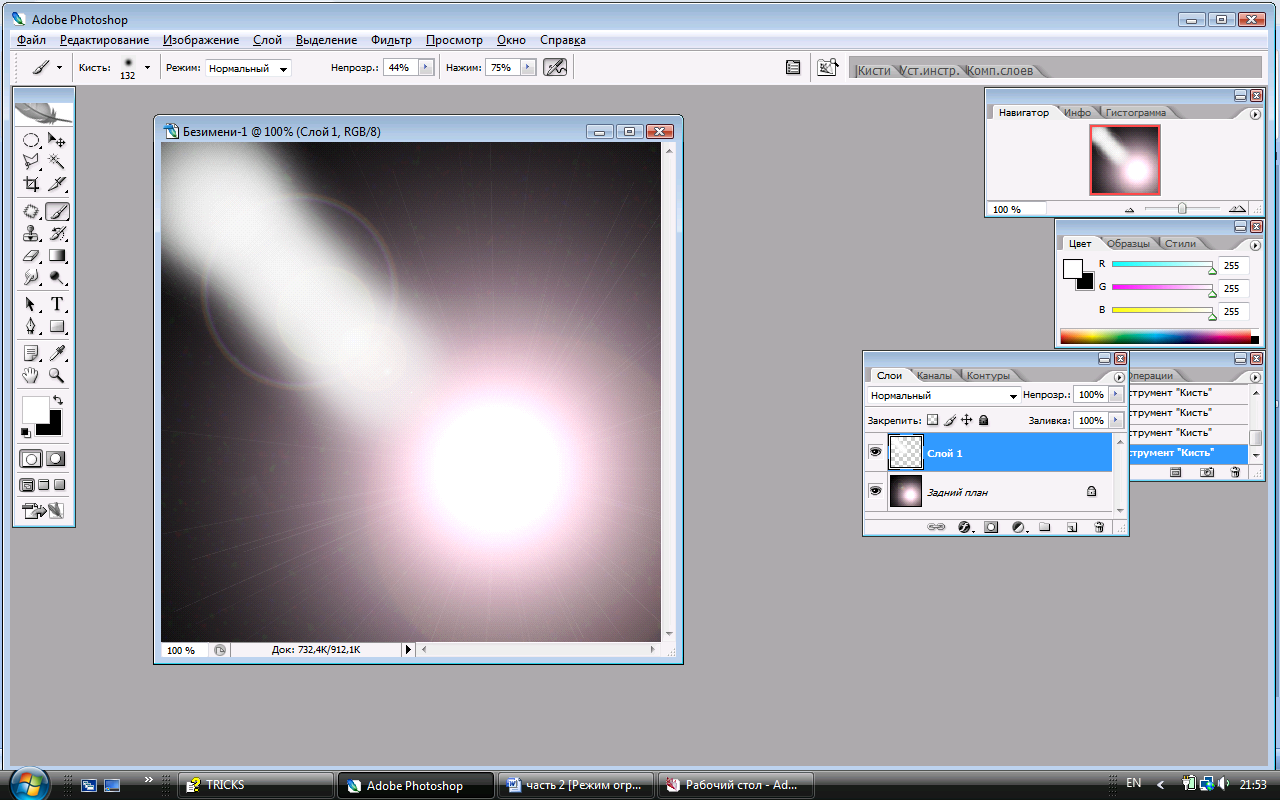
Рис.4.6.
Задание № 4. Название «Морозное окно»
Создайте новый документ размером 600 на 600 пикселей. Установите цвета по умолчанию, то есть черный цвет переднего плана и белый фон.
Создайте линейную градиентную заливку в режиме Разница несколько раз в нескольких направлениях. Чем больше таких линий вы создадите, тем более интересным и красивым получится рисунок (см. рис.4.7).
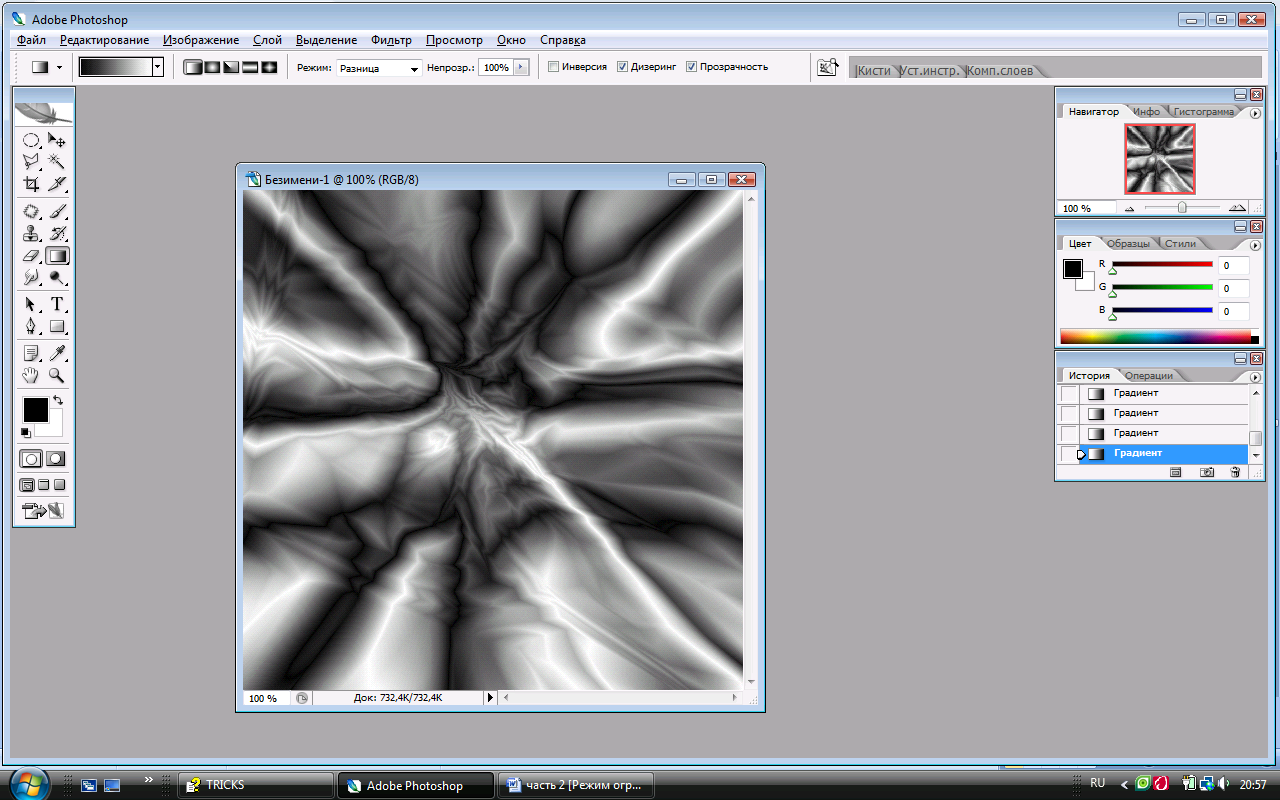
Рис.4.7
Инвертируйте цвета, нажав клавиши Ctrl +I, рис.4.8
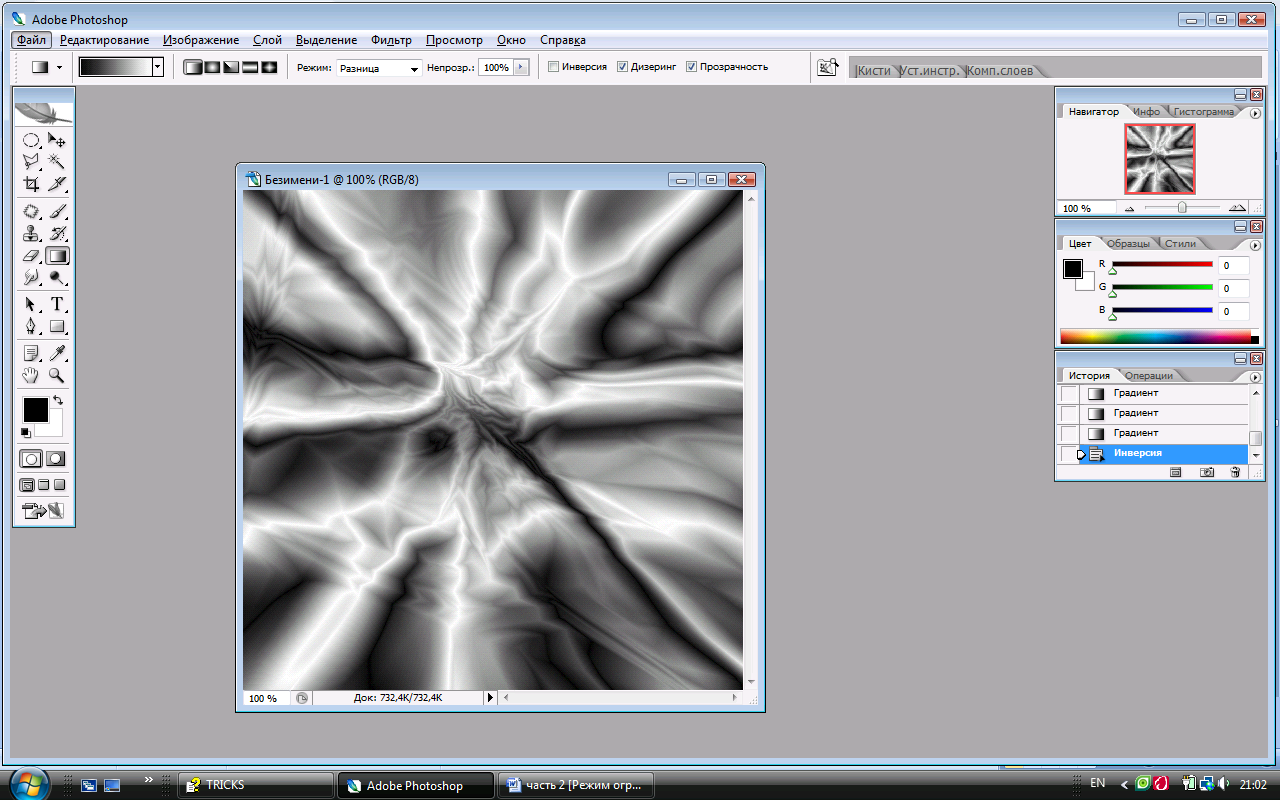
Рис.4.8
Скопируйте слой и отразите его по вертикали командой Редактирование→Трансформация→Отразить по вертикали (см. рис.4.9).
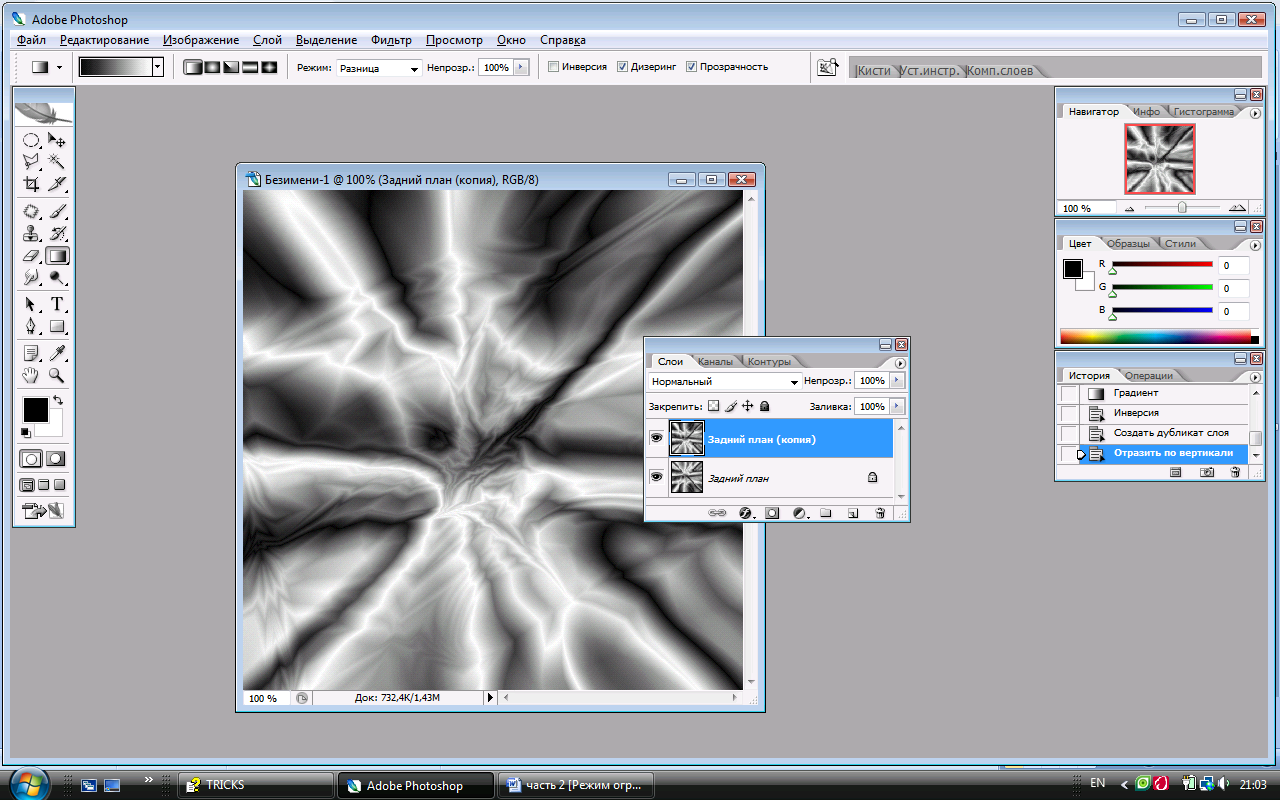
Рис.4.9
Измените режим смешивания нового слоя с «Нормального» на «Замену светлым». Уже виден «морозец» на рисунке (рис.4.10).

Рис.4.10
Объедините слои, нажав клавиши Ctrl+E (или командой объединить видимые в меню палитры слои)
Еще раз копируйте слой, измените режим смешивания на «Замену светлым» и отразите слой по горизонтали командой Редактирование→Трансформация→Отразить по горизонтали.
Снова объедините слои. На рисунке должна прослеживаться симметрия (см. рис. 4.11).
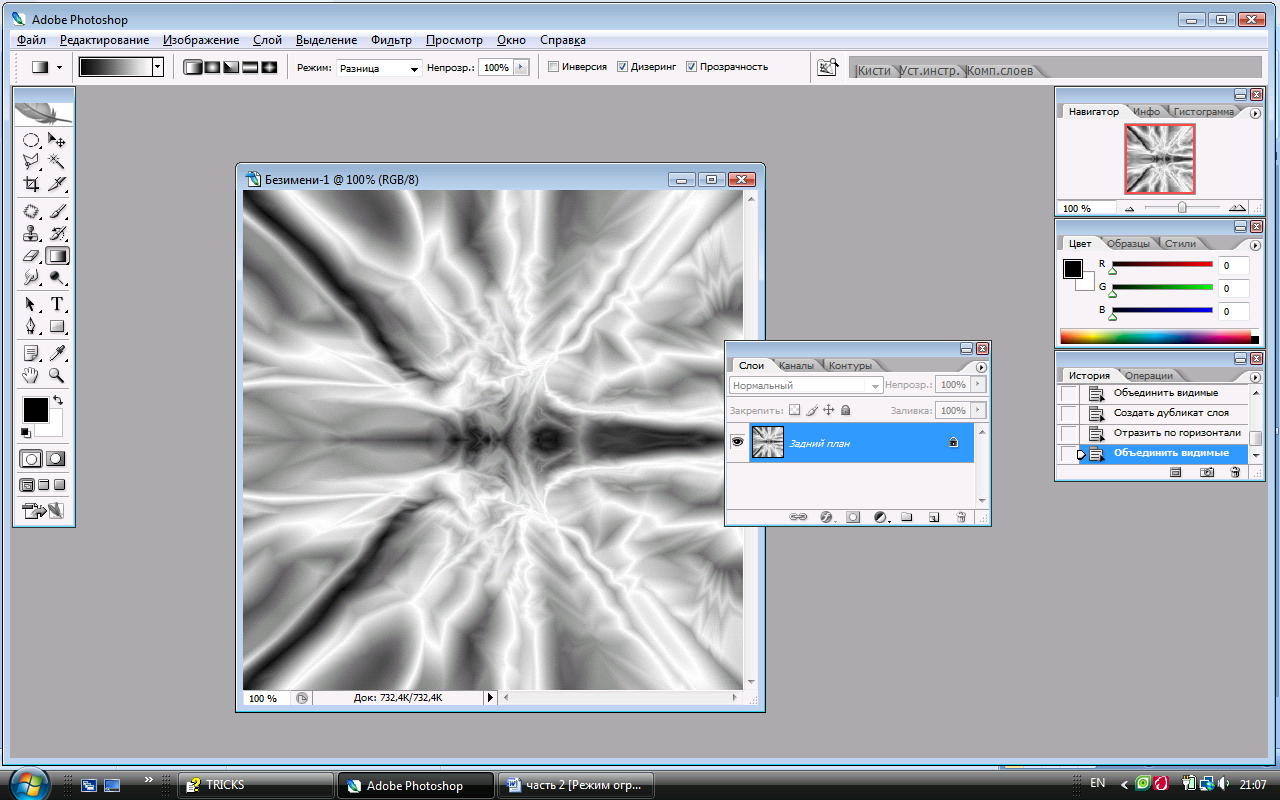
Рис.4.11
Копируйте слой, измените режим смешивания на «Замену светлым» и поверните на 90 градусов командой Редактирование→Трансформация→Поворот на 90 гр. по часовой стрелке (см. рис.4.12).
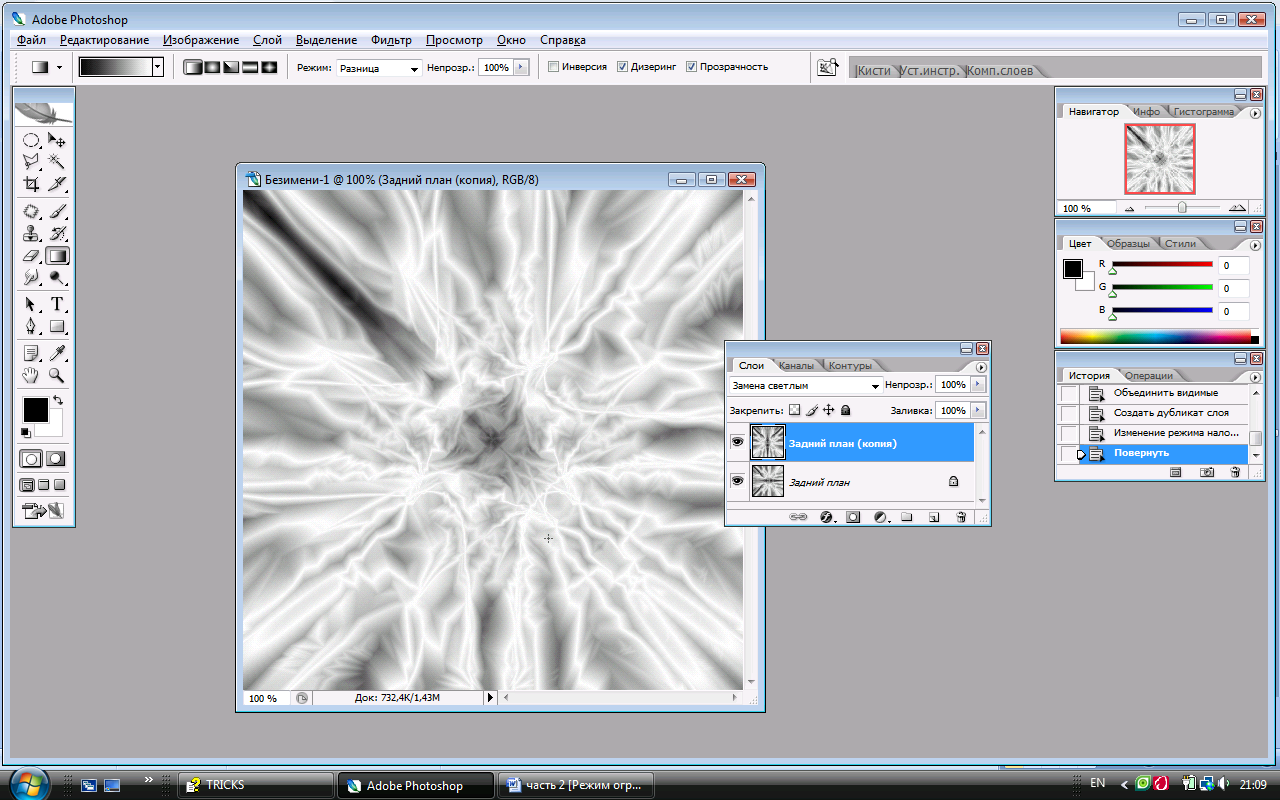
Рис.4.12
Если узор получился несколько более сияющим, откорректируйте его яркость нажатием клавиш Ctrl+L в диалоговом окне «Уровни», переместив средний ползунок вправо. Или можно добавить свечения с помощью кривых Ctrl+M.
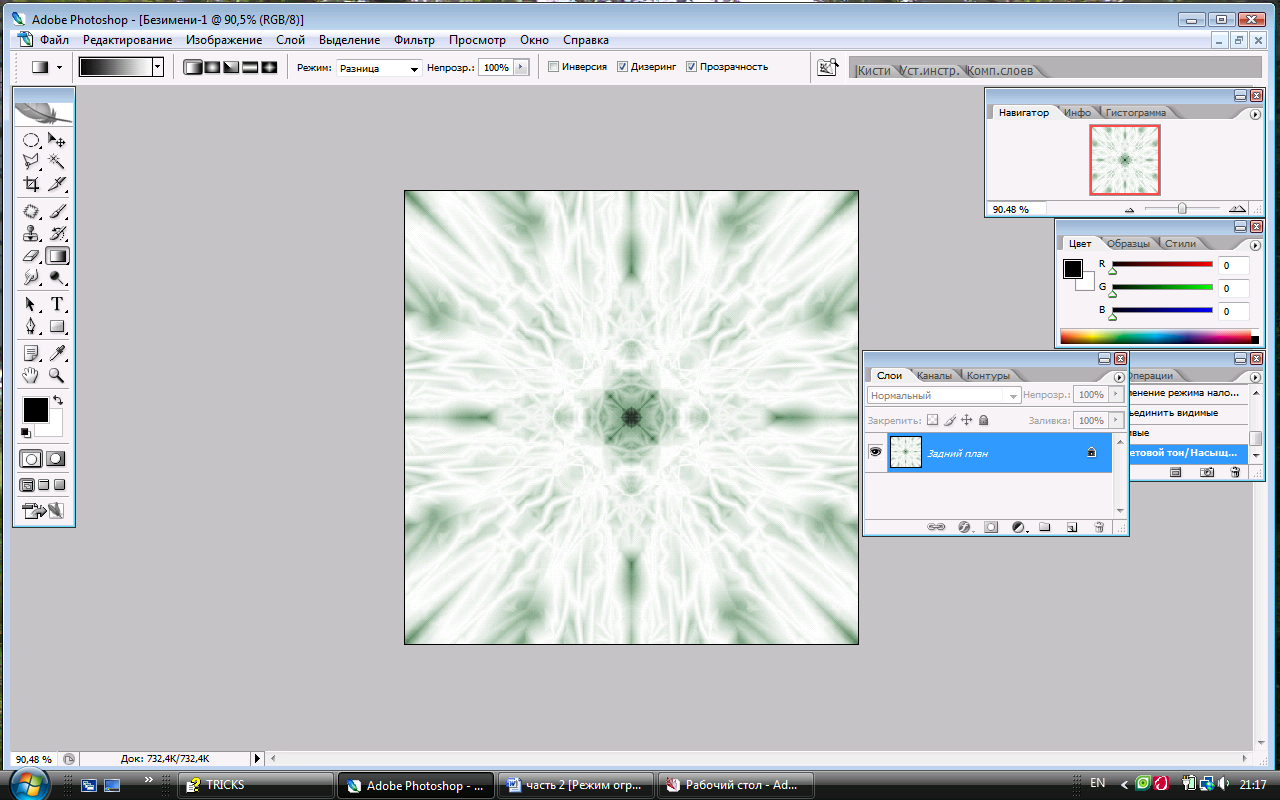
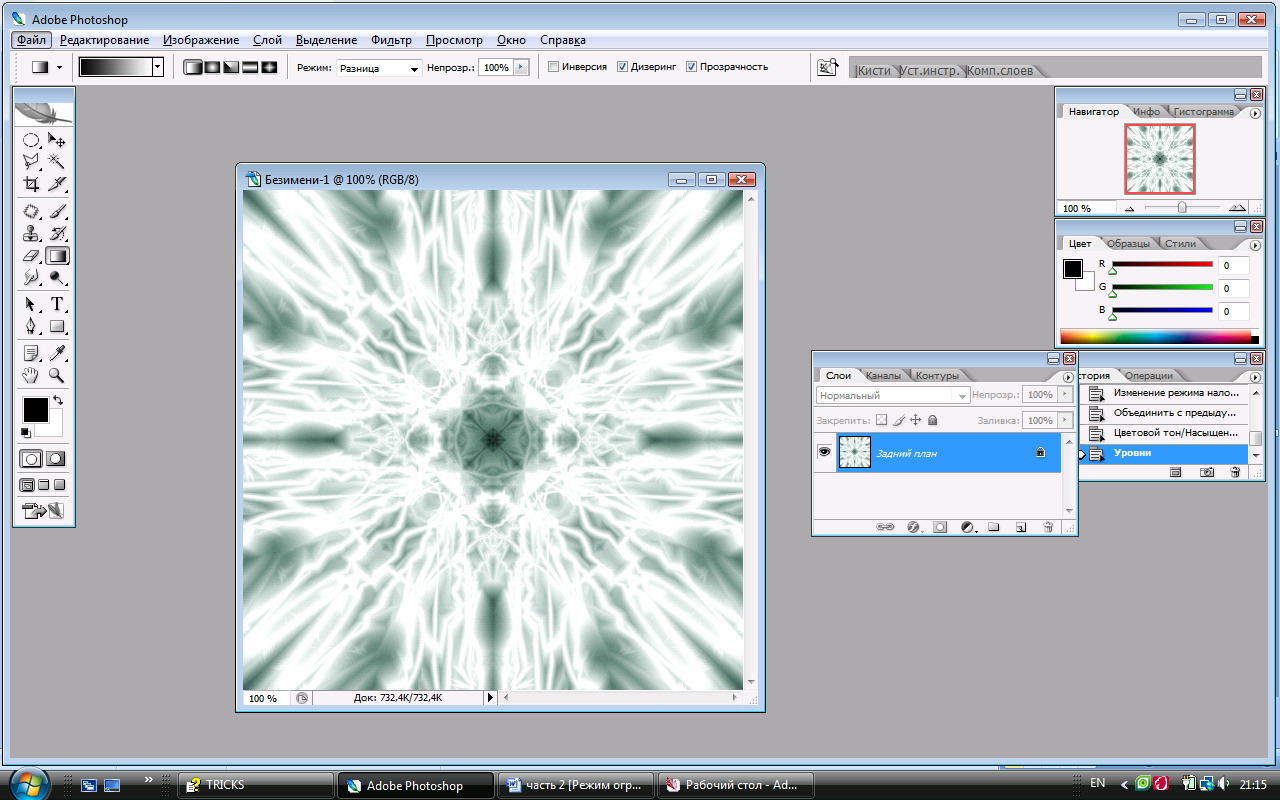 Раскрасьте изображение (Ctrl+ U). Можно
поэкспериментировать с режимами
смешения слоев. На первом рисунке
последним выбран режим смешения Замена
темным, а на втором– замена светлым
Раскрасьте изображение (Ctrl+ U). Можно
поэкспериментировать с режимами
смешения слоев. На первом рисунке
последним выбран режим смешения Замена
темным, а на втором– замена светлым
Рисунки всегда будут получаться разными, в зависимости от направления и количества градиентов. Главное одно – они всегда симметричны и очень красивые.
Попробуйте сами создать рисунок с использованием различных видов градиентных заливок (линейного, радиального, ромбовидного (алмазного) и др., установив разные параметры инструмента).
В результате можно получить очень необычный рисунок. Например, этот:
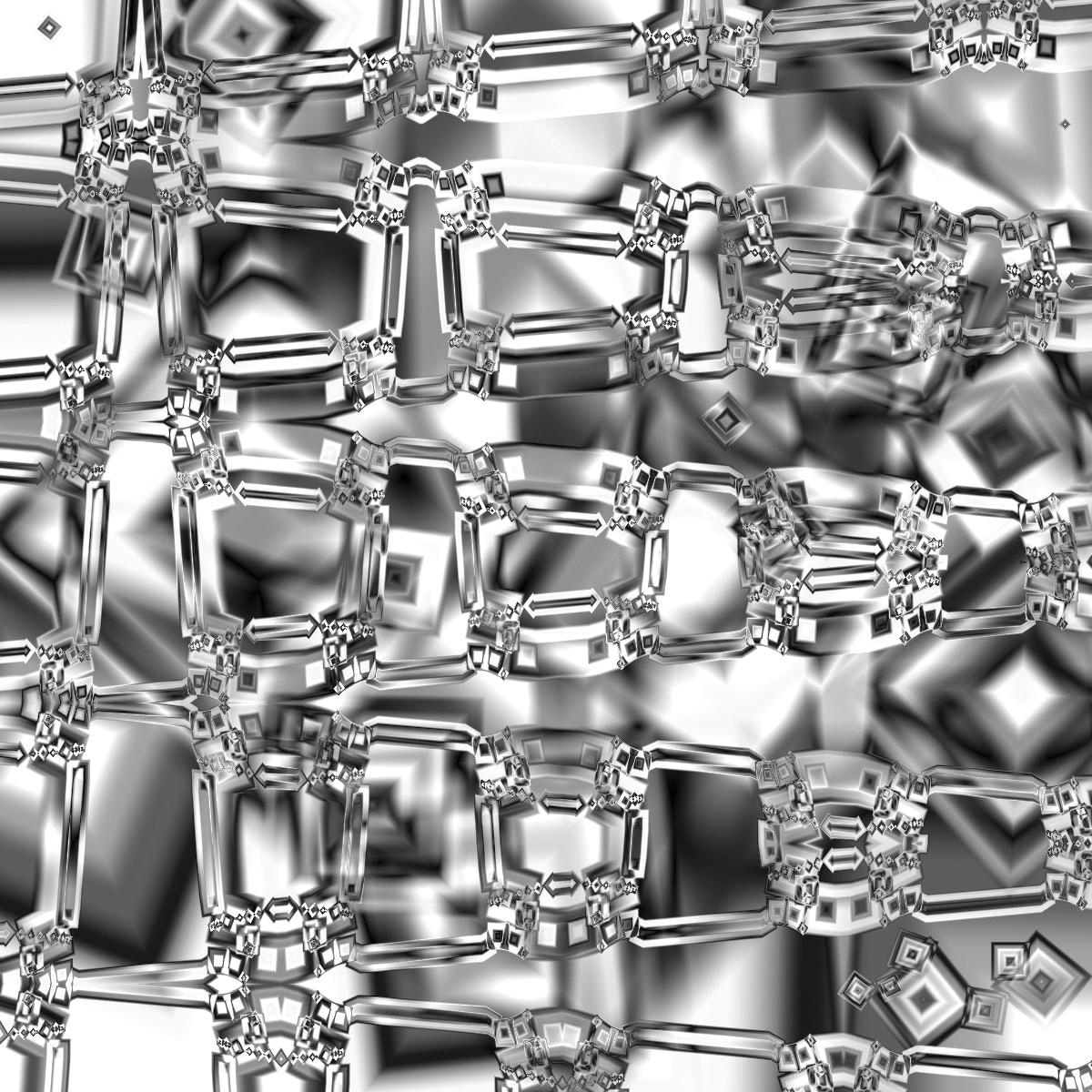
Задание № 5. Название: «Резиновый узор»
Создайте новый документ размером 600 на 600 пикселей. Залейте его черным цветом
Примените 3 раза команду Фильтр→Рендеринг→Блик. Нам нужно составить из этих «бликов» треугольник. В первый раз оставьте блик вверху (это будет вершина треугольника), нажмите ОК. При втором применении фильтра перетяните за «+» блик вправо и вниз (второй угол треугольника), нажмите ОК. В третий раз – достройте его. Блики выбирайте не очень точечные, чуть увеличьте их размер (см. рис. 4.15):
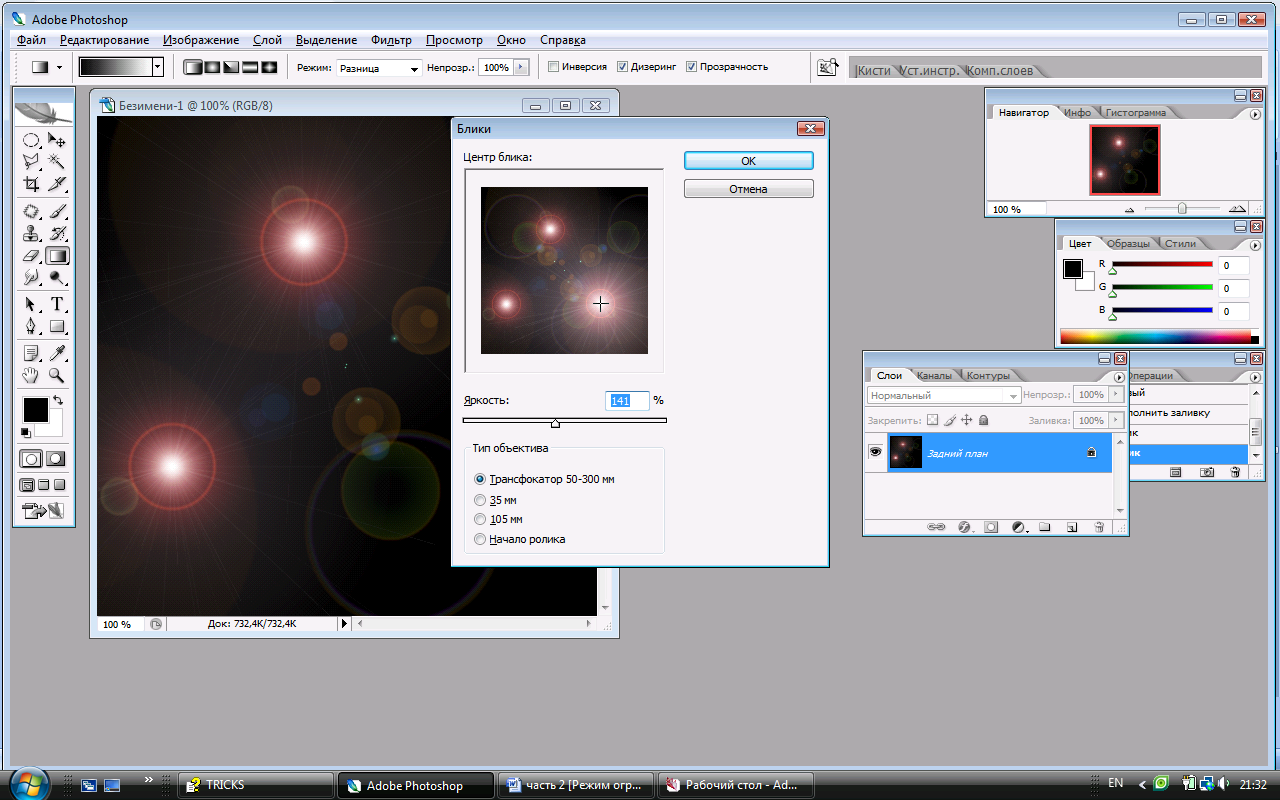
Рис.4.15
Примените к получившейся картине эффект «хром», превращая ее в текстуру: Фильтр→Эскиз→Хром. Параметры 2 и 6.
Раскрасьте текстуру по своему выбору (Ctrl+U), рис.4.16.
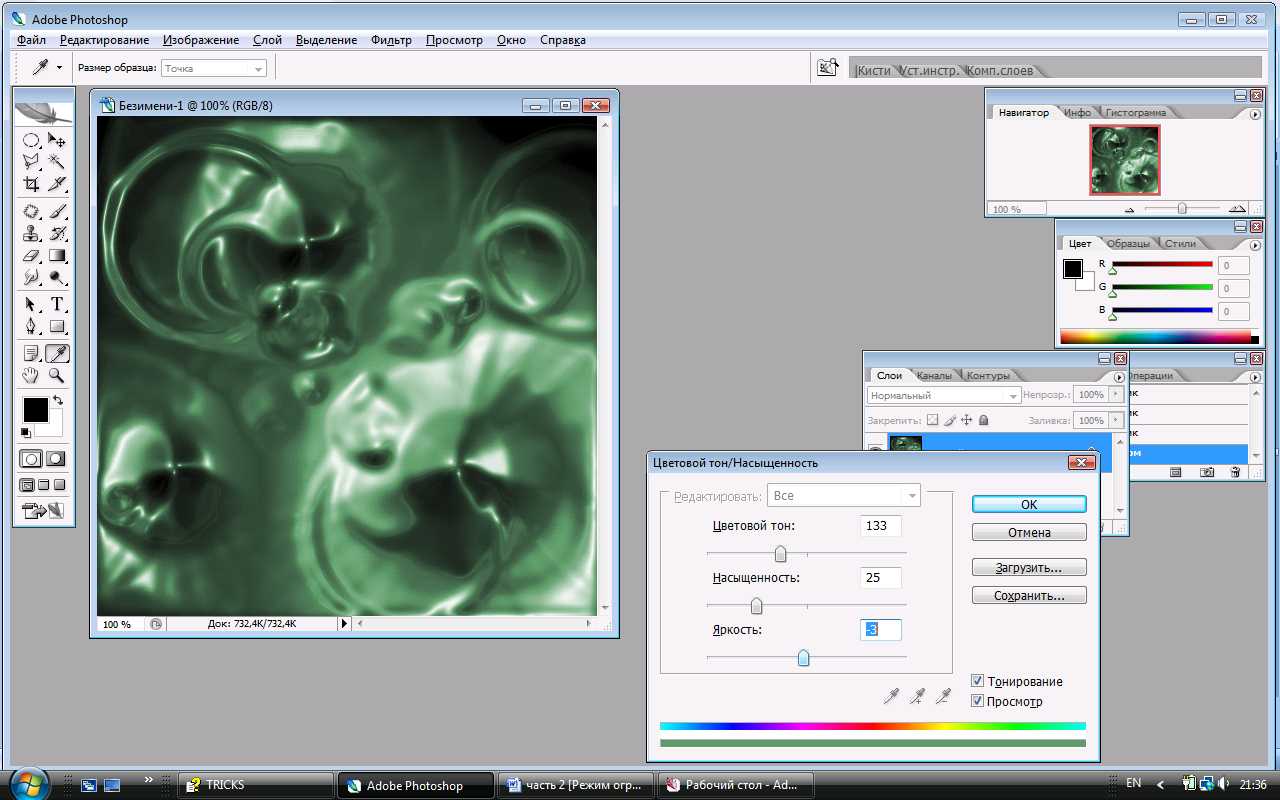
Рис. 4.16
Далее копируем слой, выбираем режим смешивания Осветление и применяем Фильтр→Деформация→Волна. Поэкспериментируйте с параметрами, главная задача – создать ряд плавных, причудливо изогнутых линий.
Объедините слои (Ctrl+E).
Скопируйте слой, поверните изображение на 90 градусов, выберите режим смешивания «Замена светлым», объедините слои, скопируйте еще раз.
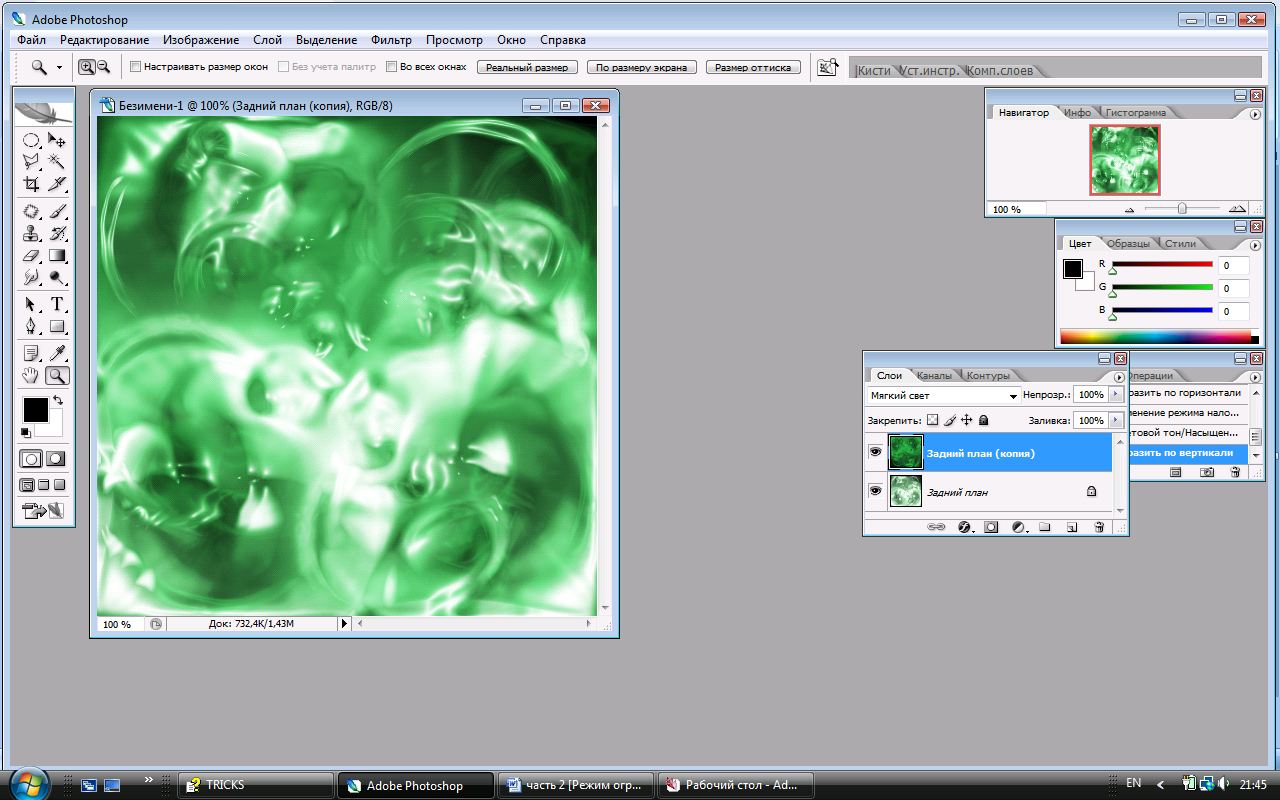
Рис. 4.17
Поверните на 180 градусов, измените режим смешивания. Продолжайте до тех пор, пока не будете довольны результатом (см. рис. 4.17).
Попробуйте другие цвета и режимы смешивания. Каждый раз у вас будет получаться новый узор.
